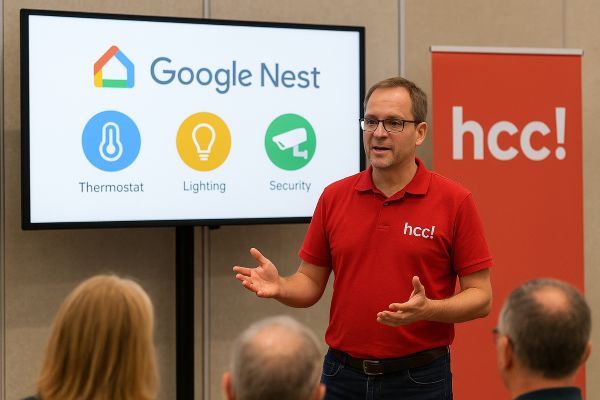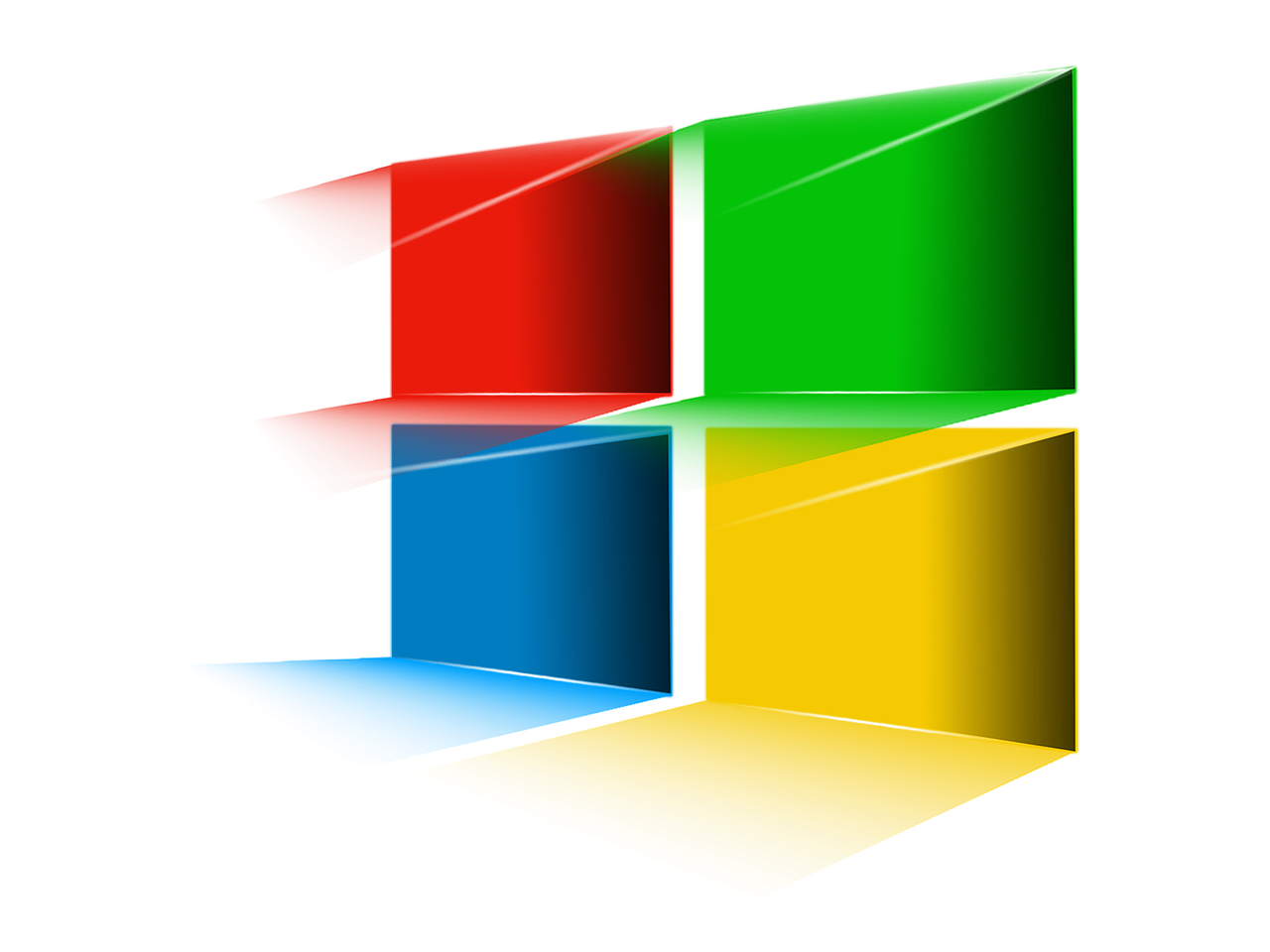
Microsoft lanceert vernieuwde preview-build van Windows 11 voor Insiders
Windows 11-gebruikers in het Insider-programma kunnen met de vrijgave van preview-build 26220.7070 (KB5070300) voor de Dev- en Beta-kanalen meteen aan de slag.
12 november 2025
Windows 11-gebruikers in het Insider-programma kunnen met de vrijgave van preview-build 26220.7070 (KB5070300) voor de Dev- en Beta-kanalen meteen aan de slag.
12 november 2025
Microsoft heeft een nieuwe testversie van Windows 11 uitgebracht: Insider Preview Build 28000. De update verschijnt in het zogeheten Canary-kanaal, waar het bedrijf experimenteert met vroege versies van het besturingssysteem. Anders dan bij eerdere builds, brengt deze release geen nieuwe functies of zichtbare veranderingen voor gebruikers.
11 november 2025
Gebruikers van de previewversie van Windows 11 op geselecteerde Copilot+ Computers kunnen voortaan tegelijkertijd geluid streamen naar twee bluetooth-accessoires dankzij de nieuwe functie Shared audio (preview). Deze uitbreiding, gebaseerd op Bluetooth LE Audio-zendtechnologie, werd op 31 oktober 2025 aangekondigd door Microsoft.
3 november 2025
Microsoft past de manier waarop Windows-updates worden benoemd ingrijpend aan. Het bedrijf kondigt een nieuwe, gestroomlijnde titelstructuur aan die de vaak lange en technische updatebeschrijvingen vervangt door kortere, duidelijkere namen. De wijziging moet het voor gebruikers én IT-professionals eenvoudiger maken om updates te herkennen, beoordelen en beheren.
31 oktober 2025
Presentaties maken was nog nooit zo eenvoudig. Google voegt een nieuwe functie toe aan Gemini in Canvas waarmee gebruikers in enkele klikken een presentatie kunnen genereren.Hiervoor dienen ze een onderwerp of bron te uploaden, en Gemini doet zijn werk. Nadien kan de presentatie naar wens bijgeschaafd worden in Google Presentaties. De nieuwe functie is vanaf nu beschikbaar voor voor gratis gebruikers.
28 oktober 2025
'Abonneer je nu op de nieuwsbrief en blijf op de hoogte van onze activiteiten!'
Aanmelden